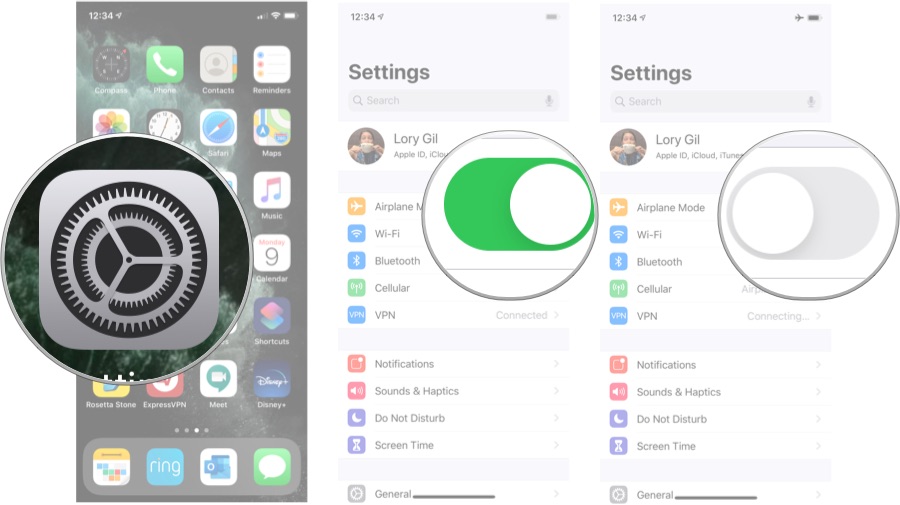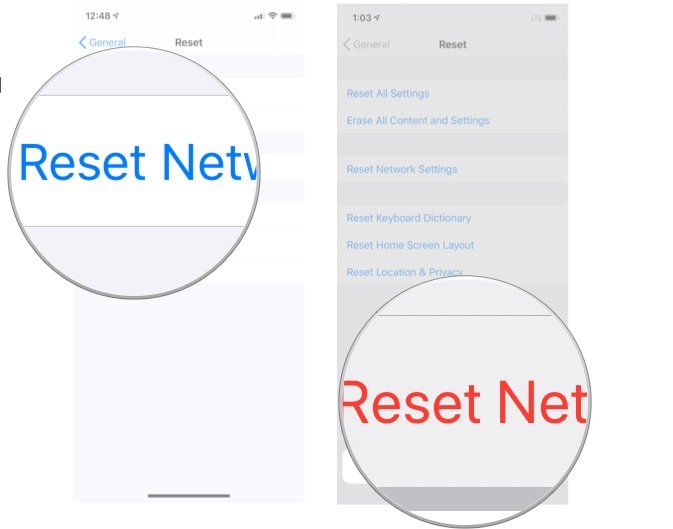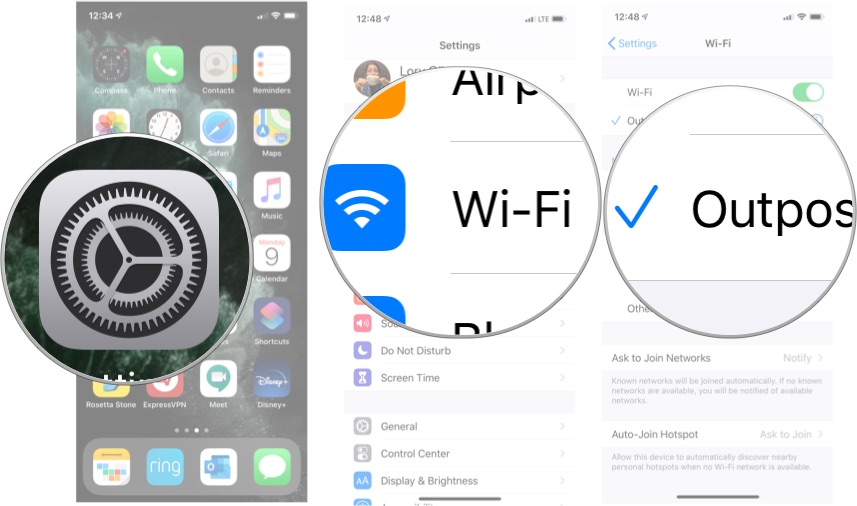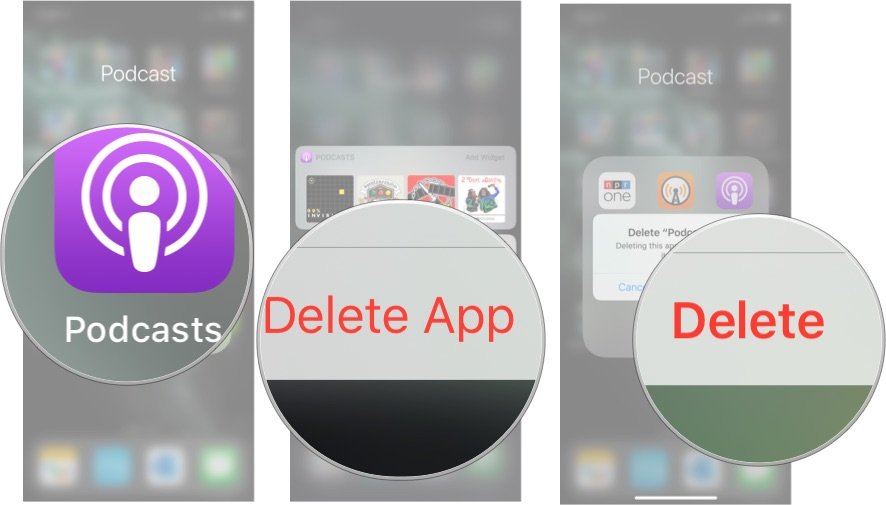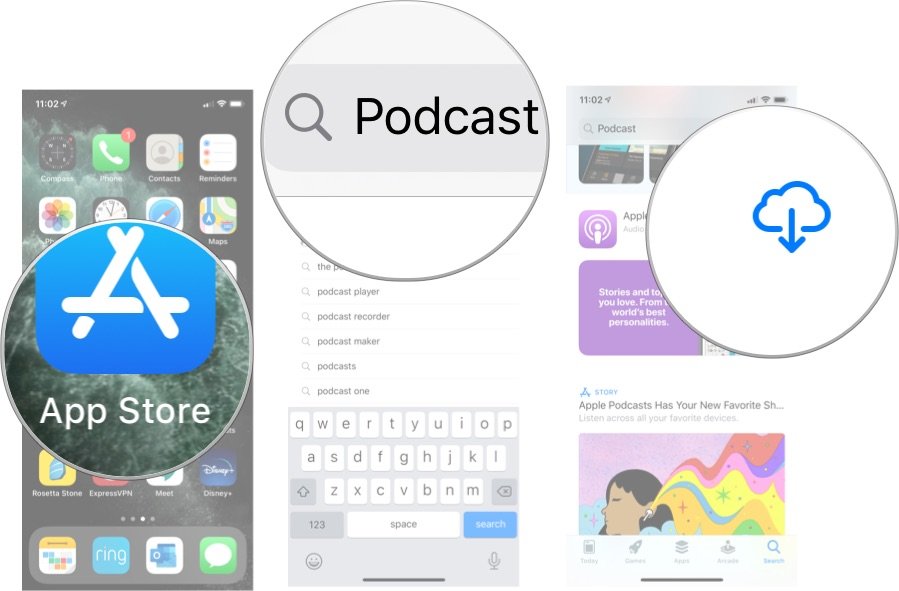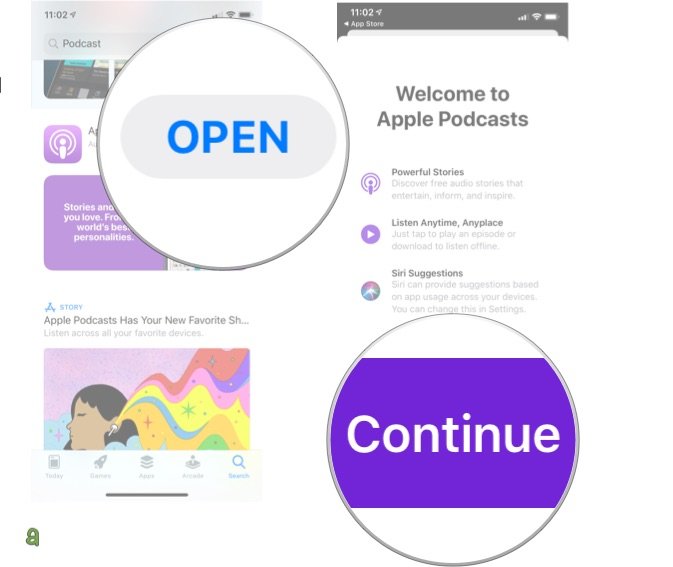Как устранить сбой приложения подкасты
Если у вас возникли проблемы с потоковой передачей, загрузкой или доступом к контенту в приложении Podcast на iPhone, iPad и iPod touch, вы можете предпринять несколько общих действий для устранения неполадок. Начиная с самых простых шагов и заканчивая ядерным вариантом, вот несколько вещей, которые вы можете предпринять для устранения проблем с приложением «Подкасты» на вашем iPhone, iPad и iPod touch.
Программы для Windows, мобильные приложения, игры - ВСЁ БЕСПЛАТНО, в нашем закрытом телеграмм канале - Подписывайтесь:)
Убедитесь, что серверы Apple работают
Прежде чем приступить к выполнению каких-либо действий по устранению неполадок, сделанных своими руками, первое, что вам нужно сделать, это проверить, не работает ли приложение подкастов на стороне Apple. Если это так, просто сядьте и подождите, пока это будет исправлено. Вы ничего не можете с этим поделать.
Проверьте портал статуса сервера Apple
Если статус не показывает, что Apple Podcasts или iTunes не работает, пора приступить к устранению неполадок!
Попробуйте перезапустить Wi-Fi и сотовую связь.
В приложении Apple Podcasts в прошлом возникала ошибка, связанная с подключением вашего устройства к Интернету. Прежде чем предпринять какие-либо радикальные меры, попробуйте запустить повторное подключение к Интернету, включив и выключив режим полета.
- Запустить Приложение настроек на вашем iPhone, iPad или iPod touch.
- Переключить Авиа режим включите (при включении будет зеленым).
- Переключить Авиа режим выключить (в выключенном состоянии будет серым).

Источник: iMore
Еще один шаг, который вы можете попробовать между шагами 2 и 3:
- Пока включен режим полета, откройте Приложение Apple Podcasts и потяните вниз, чтобы обновить ленту. Затем переходите к шагу 3.
Если это сработало для вас, отлично! Начните слушать свои любимые подкасты прямо сейчас. Если нет, продолжайте читать.
Программы для Windows, мобильные приложения, игры - ВСЁ БЕСПЛАТНО, в нашем закрытом телеграмм канале - Подписывайтесь:)
Попробуйте сбросить настройки сети
Немного более мощный процесс, чем в режиме полета, но часто может помочь вам решить проблемы с подключением к Интернету. При сбросе настроек сети вам придется повторно вводить пароли, поэтому не делайте этого, если не уверены, что сможете снова войти в все Сети Wi-Fi, к которым у вас есть доступ. Держите эти пароли под рукой.
- Запустить Приложение настроек на вашем iPhone, iPad или iPod touch.
- Кран Общий.
- Кран Перезагрузить.

Источник: iMore
- Кран Сбросить настройки сети.
- Кран Сбросить настройки сети чтобы подтвердить, что вы хотите сбросить настройки сети.

Источник: iMore
После того, как вы выполните эти шаги, вам нужно будет снова войти в локальный Wi-Fi, поэтому вернитесь к этим настройкам, чтобы войти.
- Запустить Приложение настроек на вашем iPhone, iPad или iPod touch.
- Кран Вай фай.
- Выберите свой Сеть Wi-Fi из списка.
- Введите Пароль Wi-Fi при появлении запроса.

Источник: iMore
Вернитесь в приложение «Подкасты» и посмотрите, сработало ли это. Надеюсь, это так. Если нет, вам придется копнуть немного глубже. Читай дальше.
Удалите и переустановите приложение Apple Podcasts.
Если перезапуск вашего интернет-соединения не работает, следующим шагом будет удаление приложения «Подкасты» и его повторная установка. Иногда это может помочь избавиться от всякого мусора, очистить код и, надеюсь, избавиться от ошибок.
- Положите палец на Приложение Apple Podcasts на главном экране устройства iPhone, iPad или iPod touch. Подержите его там целую секунду.
- Кран Удалить приложение когда параметр появляется во всплывающем меню.
- Кран Удалить когда будет предложено подтвердить, что вы хотите удалить приложение.

Источник: iMore
После того, как вы удалили приложение, вы захотите переустановить его.
- Запустить Магазин приложений на вашем iPhone, iPad или iPod touch.
- Нажмите Вкладка поиска.
- Тип Подкасты или же Подкасты Apple в поле поиска.
- Выберите Подкасты Apple app из ответа на запрос.
- Нажмите Значок загрузки. Это будет выглядеть как облако со стрелкой, направленной вниз.

Источник: iMore
- Открой Подкасты Apple app после завершения установки.
- Кран Продолжать на открывающейся вкладке. Может показаться, что вы начинаете заново с новым логином, но это не так.

Источник: iMore
После нажатия Продолжать, вы сразу же вернетесь к данным своей учетной записи с вашими любимыми шоу, плейлистом Up Next и многим другим. Это будет похоже на то, что вы вообще никогда не удаляли приложение.
Надеюсь, на этом этапе ошибка устранена, и вы можете вернуться к прослушиванию своих любимых подкастов, но если это все еще не работает, читайте дальше.
Попробуйте сбросить все настройки
Это немного неудобно. Вы потеряете все свои системные настройки, и вам придется вручную добавить их обратно. Это включает в себя обои, пароли Wi-Fi, размер шрифта, яркость экрана и, да, Apple Pay. Вам придется снова добавить все это. Вам следует предпринимать эти шаги только в том случае, если вы попробовали описанные выше действия, но они по-прежнему не работают.
я настоятельно рекомендую что вы уделите время резервному копированию вашего устройства, прежде чем продолжить. Если при устранении неполадок что-то пойдет не так, вы будете рады получить новую резервную копию.
- Запустить Приложение настроек на вашем iPhone, iPad или iPod touch.
- Кран Общий.
- Кран Перезагрузить.

Источник: iMore
- Кран Сбросить все настройки.
- Введите свое устройство пароль если будет предложено.
- Кран Сбросить все настройки чтобы подтвердить, что вы хотите сбросить настройки.

Источник: iMore
После того, как вы вернули свои настройки к тому, что вы хотите, пора снова проверить приложение «Подкасты». Это сработало? Я очень надеюсь на это, потому что вам не понравится следующее предложение по устранению неполадок.
Попробуйте восстановить свое устройство и настроить его как новое
Да. Это большой и довольно трудоемкий процесс. Прежде чем что-либо делать, сделайте резервную копию своего устройства. Это более важно, чем что-либо еще, потому что, как только вы изолировали проблему, вы можете вернуться и установить новую резервную копию (или просто начать заново, это своего рода обновление, чтобы начать с новой системы).
После резервного копирования устройства выполните следующие действия, чтобы полностью очистить его.
- Запустить Приложение настроек на вашем iPhone, iPad или iPod touch.
- Кран Общий.
- Кран Перезагрузить.

Источник: iMore
- Кран Стереть все содержимое и настройки.
- Введите свое устройство пароль если будет предложено.
- Кран Сделать резервную копию и стереть если вы еще не сделали резервную копию своего устройства. В противном случае коснитесь Стереть сейчас.

Источник: iMore
Когда процесс будет завершен, вы увидите начальное окно «Добро пожаловать». Обычно вы выбираете «Восстановить из резервной копии», но на самом деле вам нужно выбрать «Настроить как новый iPhone (или любое другое устройство, на котором вы восстанавливаете).
После настройки вашего iPhone как нового первое, что вам нужно сделать, это войти в систему со своим Apple ID, если вы не сделали этого во время процесса установки.
- Запустить Приложение настроек на вашем iPhone, iPad или iPod touch.
- Кран iCloud вверху страницы настроек.
- Кран идентификатор Apple ID для входа с вашим Apple ID.
После того, как вы вошли в систему со своим Apple ID, откройте Подкасты Apple app и посмотрите, работает ли оно. Если да, то прекрасно. Вы можете либо перейти отсюда, добавив обратно свой контент по мере необходимости, либо выполнить шаги, чтобы стереть данные с iPhone и вместо этого выбрать Восстановить из резервной копии вместо.
Если это все еще не сработало, нужно сделать еще одно.
Позвонить в службу поддержки Apple
Если после всех этих предложений по устранению неполадок вы по-прежнему не можете транслировать, загружать или получать доступ к подкастам в приложении Apple Podcasts, пришло время поднять проблему на новый уровень.
Посещение Портал поддержки Apple в Интернете, чтобы начать работу. Вам зададут несколько вопросов, а затем вас свяжут со службой поддержки Apple или предложат записаться на прием.
Мы можем получать комиссию за покупки, используя наши ссылки. Узнать больше.
![[Update] Apple прекратит выпуск iMac Pro, когда его запасы закончатся](https://www.imore.com/sites/imore.com/files/styles/w200h150crop/public/field/image/2018/03/imac-pro-birds-eye.jpg)
[Update] Apple прекратит выпуск iMac Pro, когда его запасы закончатся
Apple изменила список iMac Pro на своем веб-сайте, чтобы заявить, что он продается «пока имеются в наличии», и доступна только одна конфигурация. Apple подтвердила, что прекратит выпуск iMac Pro, как только его запасы закончатся.